1. Введение
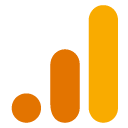

Последнее обновление: 17 марта 2021 г.
Что такое Google Analytics для Firebase?
Google Analytics — это бесплатное решение для измерения приложений, которое дает представление об использовании приложений и взаимодействии с пользователями.
Неограниченная отчетность
Аналитика предоставляет неограниченные отчеты по 500 различным событиям.
Создание конверсии
30 из этих 500 событий можно пометить как конверсии, что полезно для проведения рекламных кампаний Google, поскольку вы можете создать рекламную кампанию, оптимизирующую эти конверсии.
Сегментация аудитории
Пользовательские аудитории можно определить в консоли Firebase на основе данных об устройстве, пользовательских событий или свойств пользователя. Эти аудитории можно использовать с другими функциями Firebase при настройке новых функций или уведомлений.
Что такое Google Реклама?
Google Ads (ранее Google AdWords и Google AdWords Express) — это решение для онлайн-рекламы, которое компании используют для продвижения своих продуктов и услуг в Google Поиске, на YouTube и на других сайтах в Интернете. Google Реклама также позволяет рекламодателям выбирать конкретные цели для своих объявлений, например увеличение количества телефонных звонков или посещений веб-сайтов. С помощью учетной записи Google Рекламы рекламодатели могут настраивать свои бюджеты и таргетинг, а также запускать или останавливать рекламу в любое время.
Что вы узнаете
- Как создать проект Firebase для вашего приложения
- Как создавать конверсии в вашем проекте Firebase
- Как создать аудитории в вашем проекте Firebase
- Как создать аккаунт Google Рекламы для вашего приложения
- Как связать проект Firebase с аккаунтом Google Рекламы
- Как импортировать конверсии из Firebase в Google Рекламу
- Как импортировать аудитории из Firebase в Google Рекламу
Что вам понадобится
- Приложение с установленным Firebase SDK
- Кредитная карта (для Google Рекламы)
2. Как создать проект Firebase для вашего приложения
- Создайте проект Firebase. Прежде чем вы сможете добавить Firebase в свое приложение, вам необходимо создать проект Firebase для подключения к этому приложению. Посетите раздел «Понимание проектов Firebase», чтобы узнать больше о проектах Firebase.
- Зарегистрируйте свое приложение в Firebase. Чтобы использовать Firebase в своем приложении для Android, вам необходимо зарегистрировать свое приложение в своем проекте Firebase. Регистрация вашего приложения часто называется «добавлением» вашего приложения в проект.
- Перейдите в консоль Firebase
- В центре страницы обзора проекта нажмите «Добавить приложение», чтобы запустить рабочий процесс установки.
- Следуйте инструкциям, которые могут различаться в зависимости от того, настраиваете ли вы приложение для Android или iOS, затем нажмите «Зарегистрировать приложение».
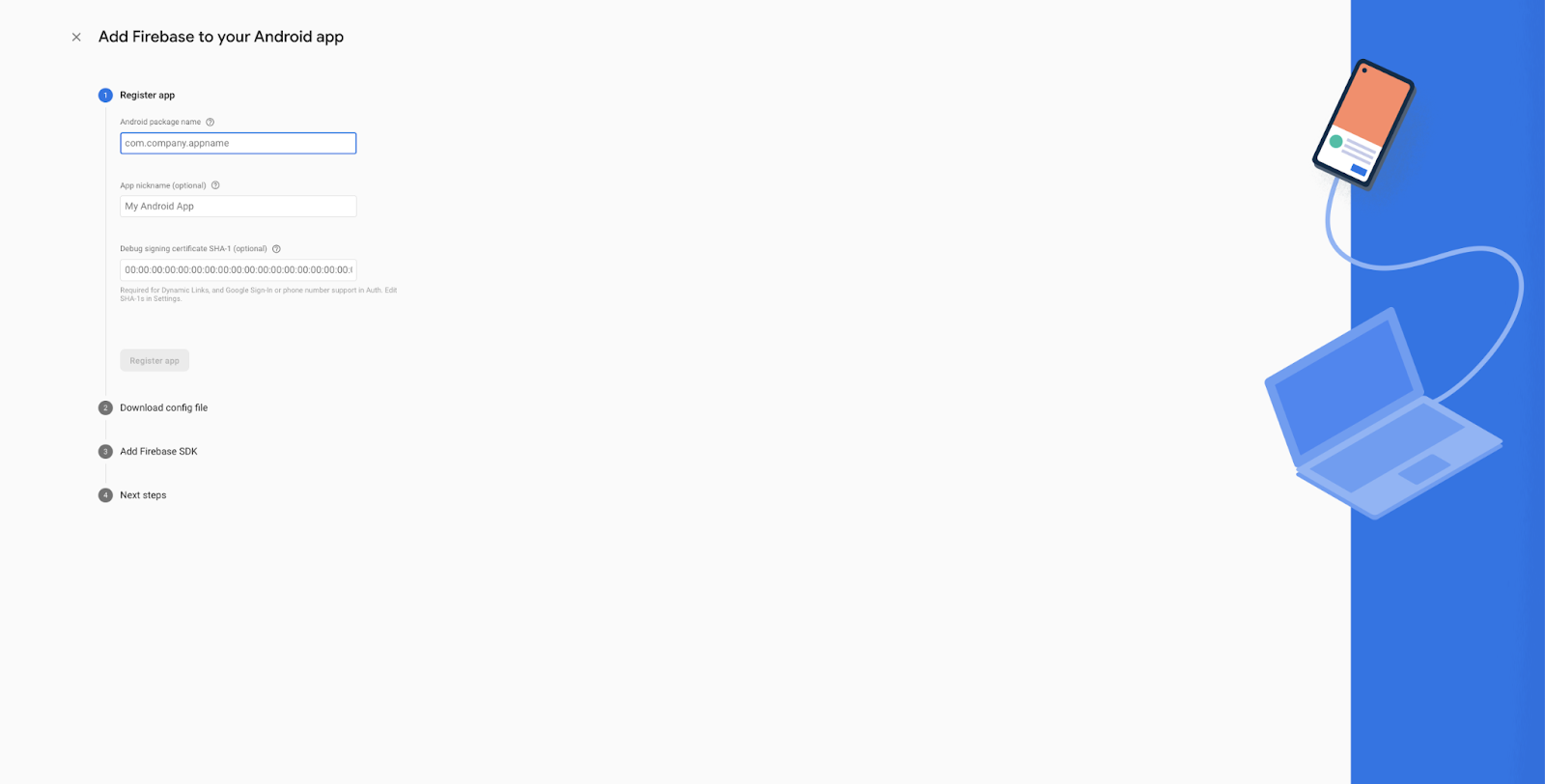
- Добавьте файл конфигурации Firebase: загрузите файл конфигурации из процесса установки и установите его в соответствии с инструкциями для Android или iOS.
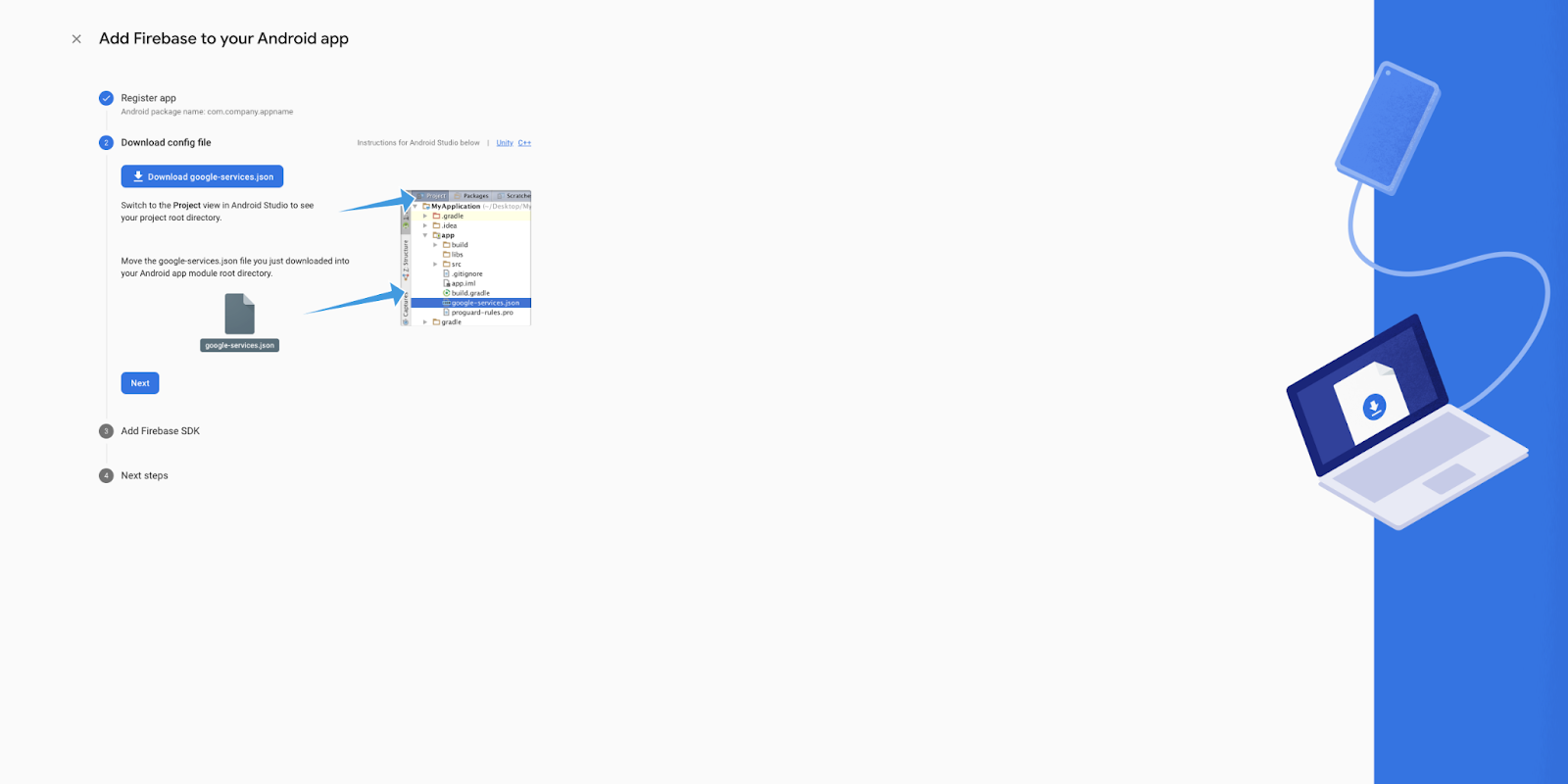
- Добавьте Firebase SDK в свое приложение. Обязательно внедрите Google Analytics for Firebase SDK. В мастере установки представлены отдельные инструкции для Android и iOS. Они также доступны на сайте разработчика Firebase.
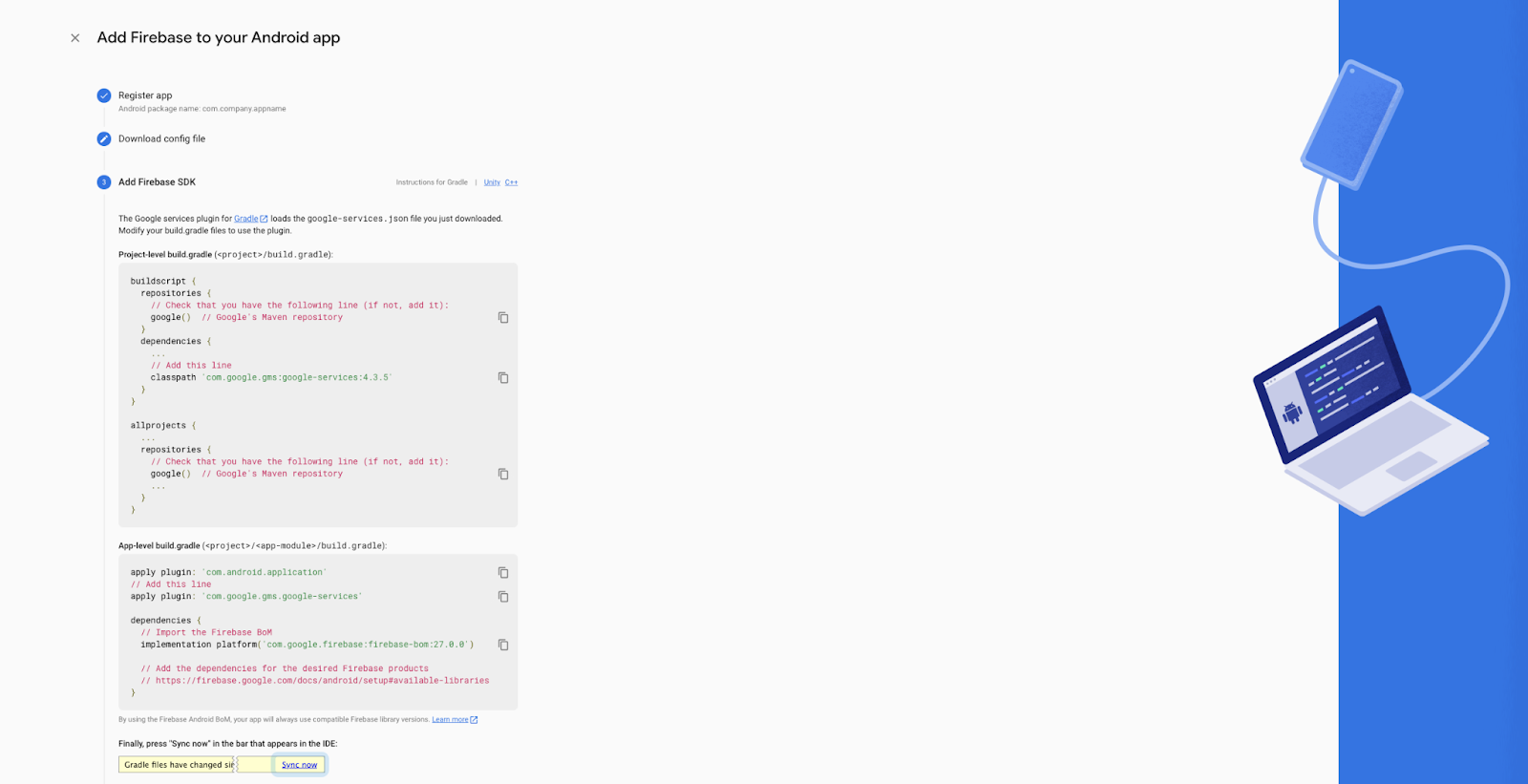
3. Как создать конверсии в проекте Firebase для вашего приложения
- Начните регистрировать события. Google Analytics for Firebase SDK автоматически регистрирует некоторые события . Чтобы добавить пользовательские события, используйте метод logEvent.
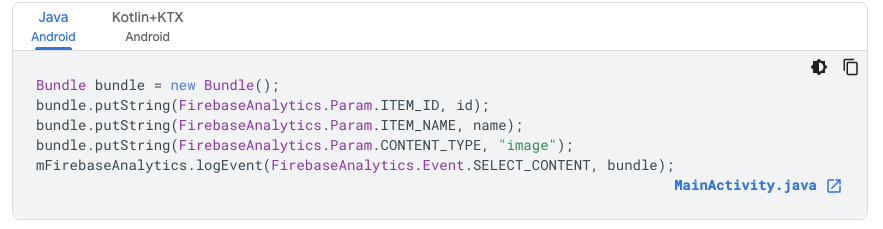
- (Необязательно) Вы можете включить подробное ведение журнала, чтобы отслеживать регистрацию событий SDK и проверять правильность регистрации событий. Сюда входят события, регистрируемые как автоматически, так и вручную.

- (Необязательно) Используйте DebugView, чтобы просматривать необработанные данные о событиях, зарегистрированные вашим приложением на устройствах разработки, практически в реальном времени.
- Включить режим отладки
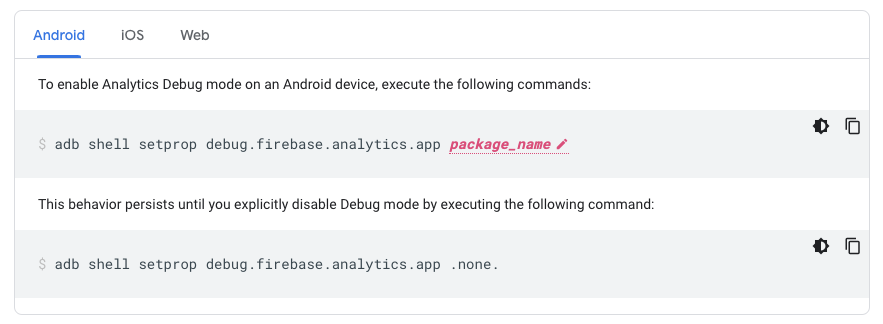
- Перейдите к DebugView в интерфейсе Firebase, расположенном в разделе «Аналитика» левой панели навигации.
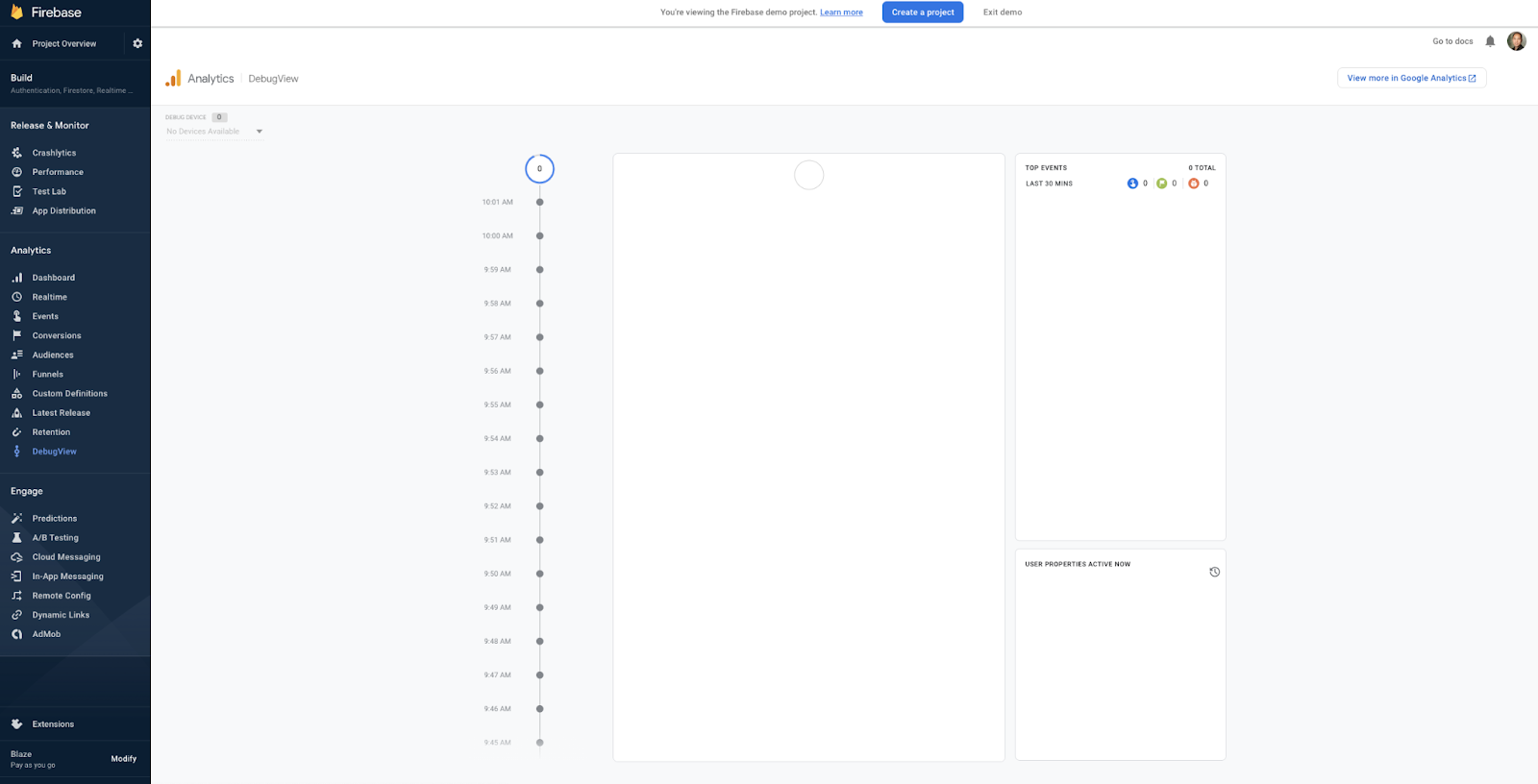
- Отмечайте самые важные события как конверсии
- Перейдите на страницу «Мероприятия».
- Определите события, которые вы хотите установить в качестве конверсий.
- Включите параметр «Отметить как конверсию» для этих событий.
- *Как только вы свяжете свой проект Firebase и Google Analytics с Google Рекламой, конверсии станут доступны в Google Рекламе для импорта.
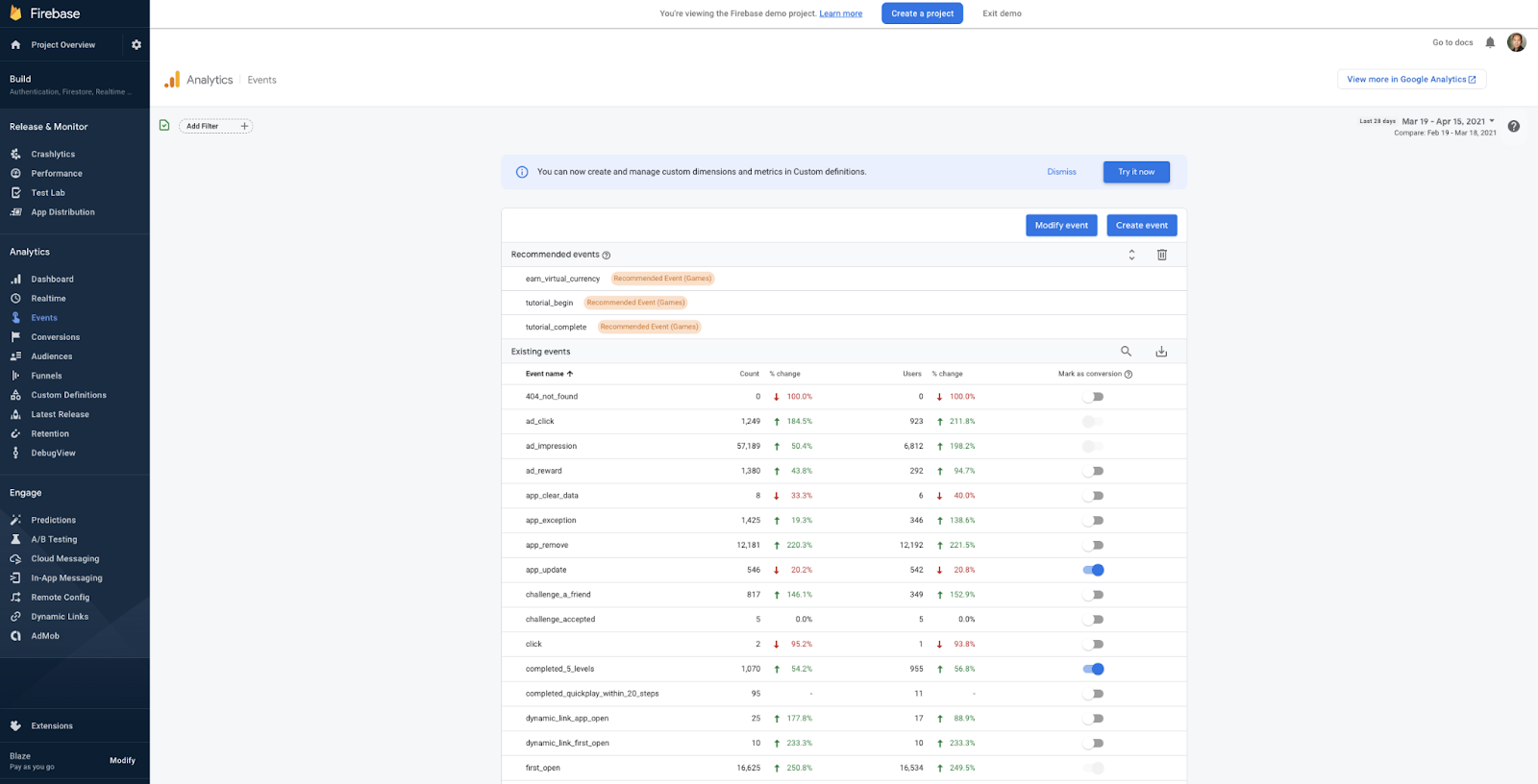
4. Как создать аудитории в проекте Firebase для вашего приложения
- Перейдите в раздел «Аудитории», расположенный в разделе «Аналитика» интерфейса Firebase.
- *Примечание. Тот же конструктор аудитории также доступен в связанном ресурсе Google Аналитики 4. Нажмите «Просмотреть больше в Google Analytics» и найдите «Аудитории» в пункте меню «Настроить».
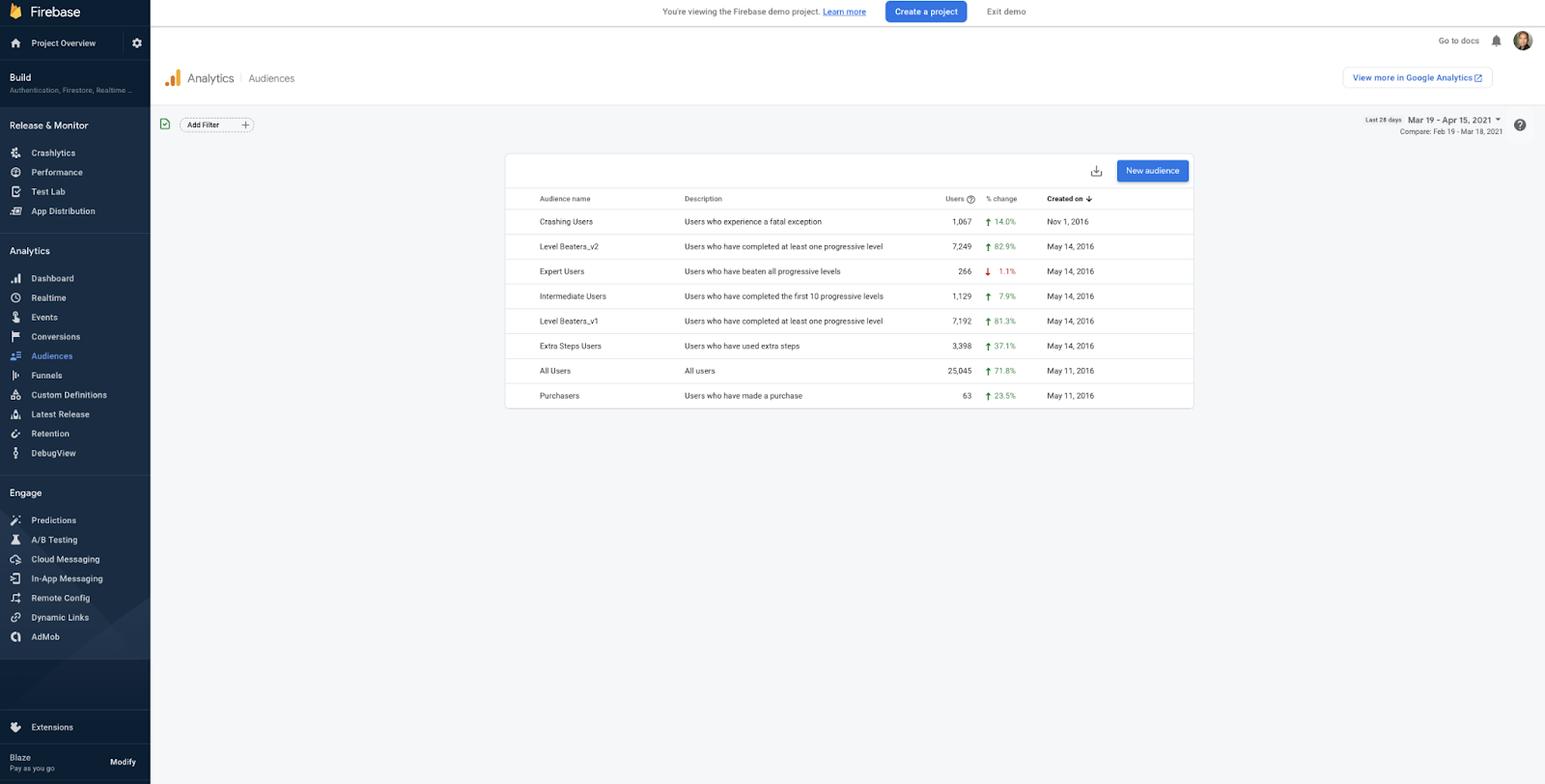
- Выберите один из трех вариантов создания аудитории:
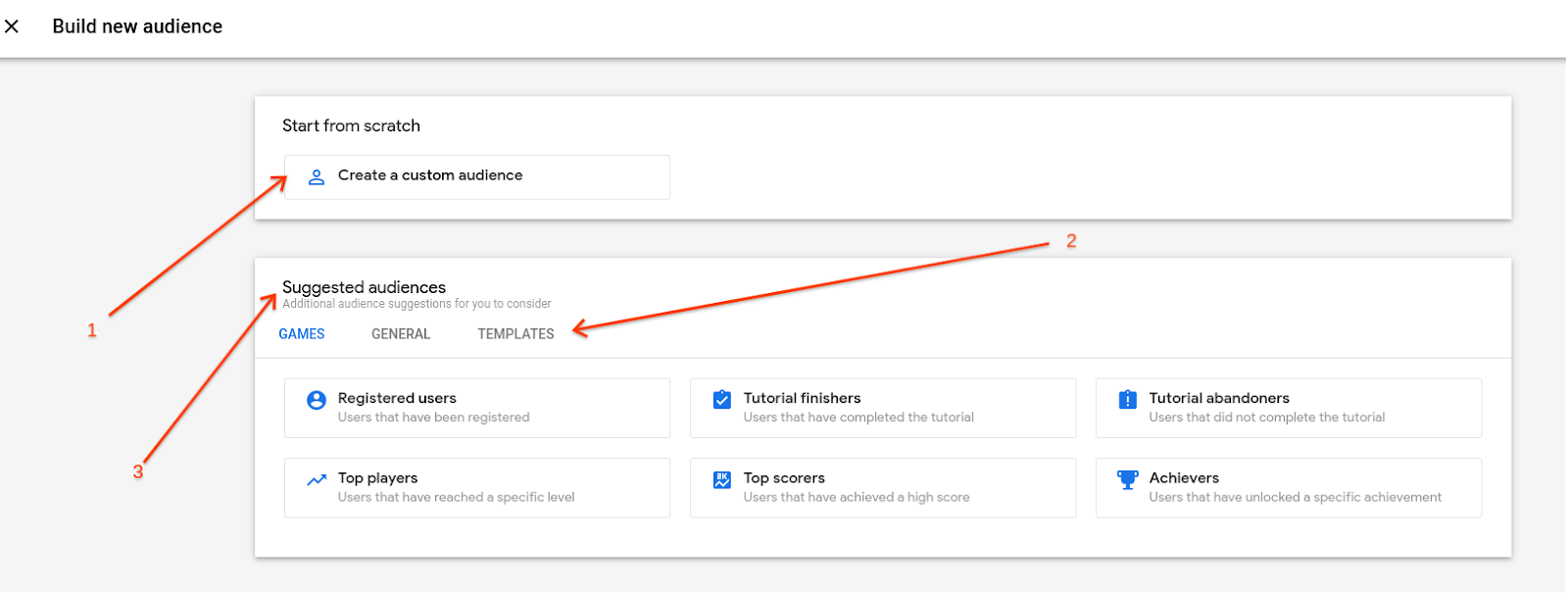
- Создайте новую аудиторию , определив все параметры самостоятельно.
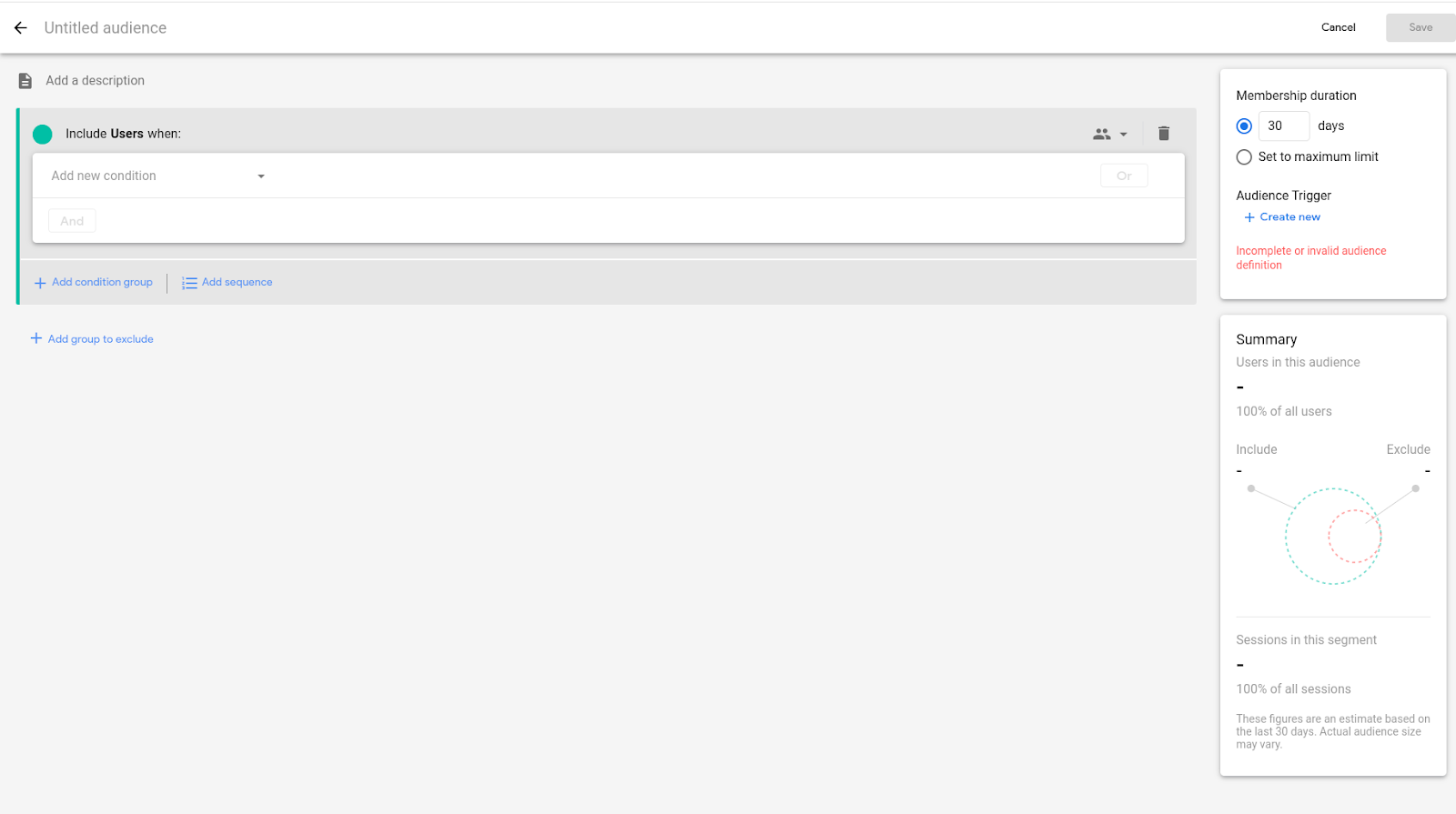
- Используйте шаблон и измените существующие параметры.
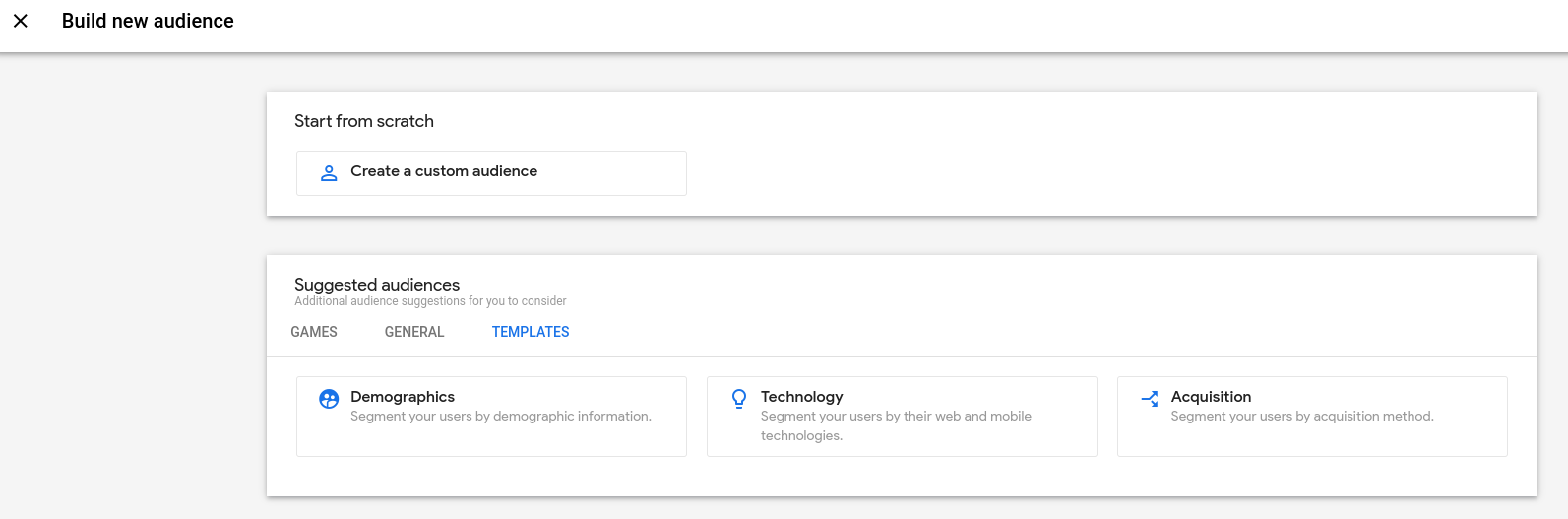
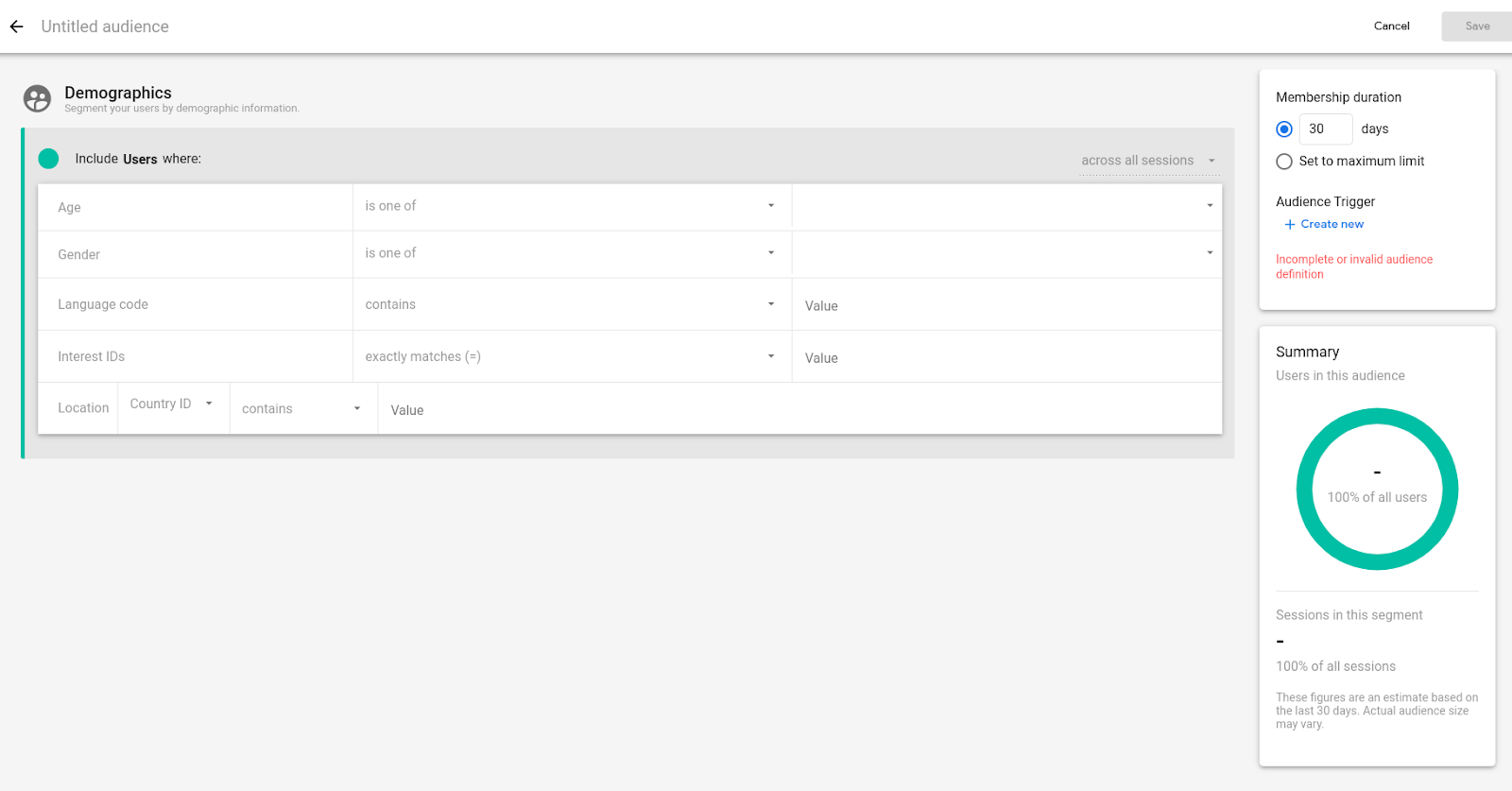
- Выберите предложенную аудиторию . Вы можете использовать его как есть или изменить в соответствии с вашими потребностями.
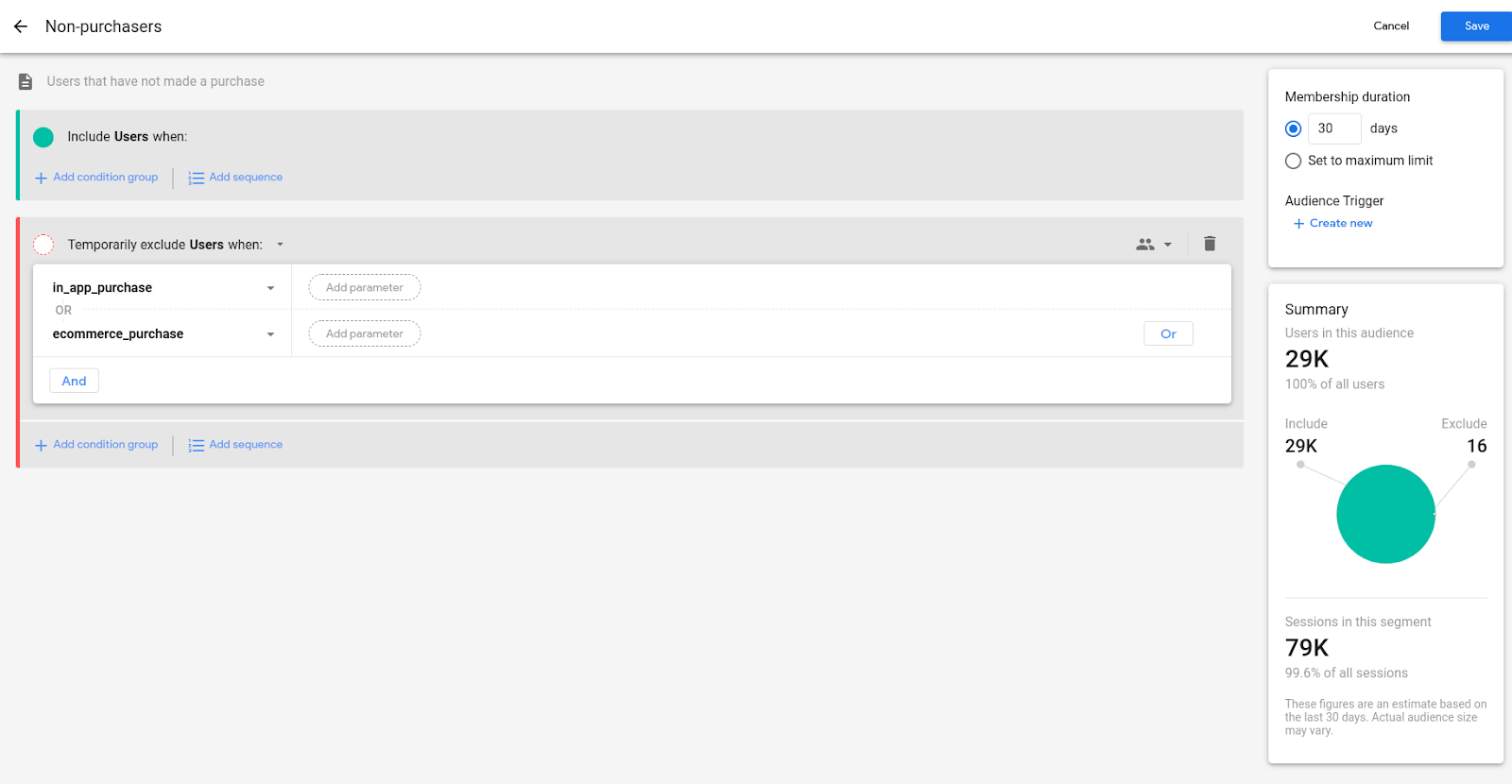
Примечание. На этом этапе мы собираемся приостановить использование Firebase и переключиться на Google Ads. Однако мы вернемся немного позже, чтобы связать эти две учетные записи.
5. Как создать учетную запись Google Рекламы
Инструкции
- Перейдите сюда, чтобы войти в Google Рекламу https://ads.google.com/ , и нажмите «Начать сейчас».
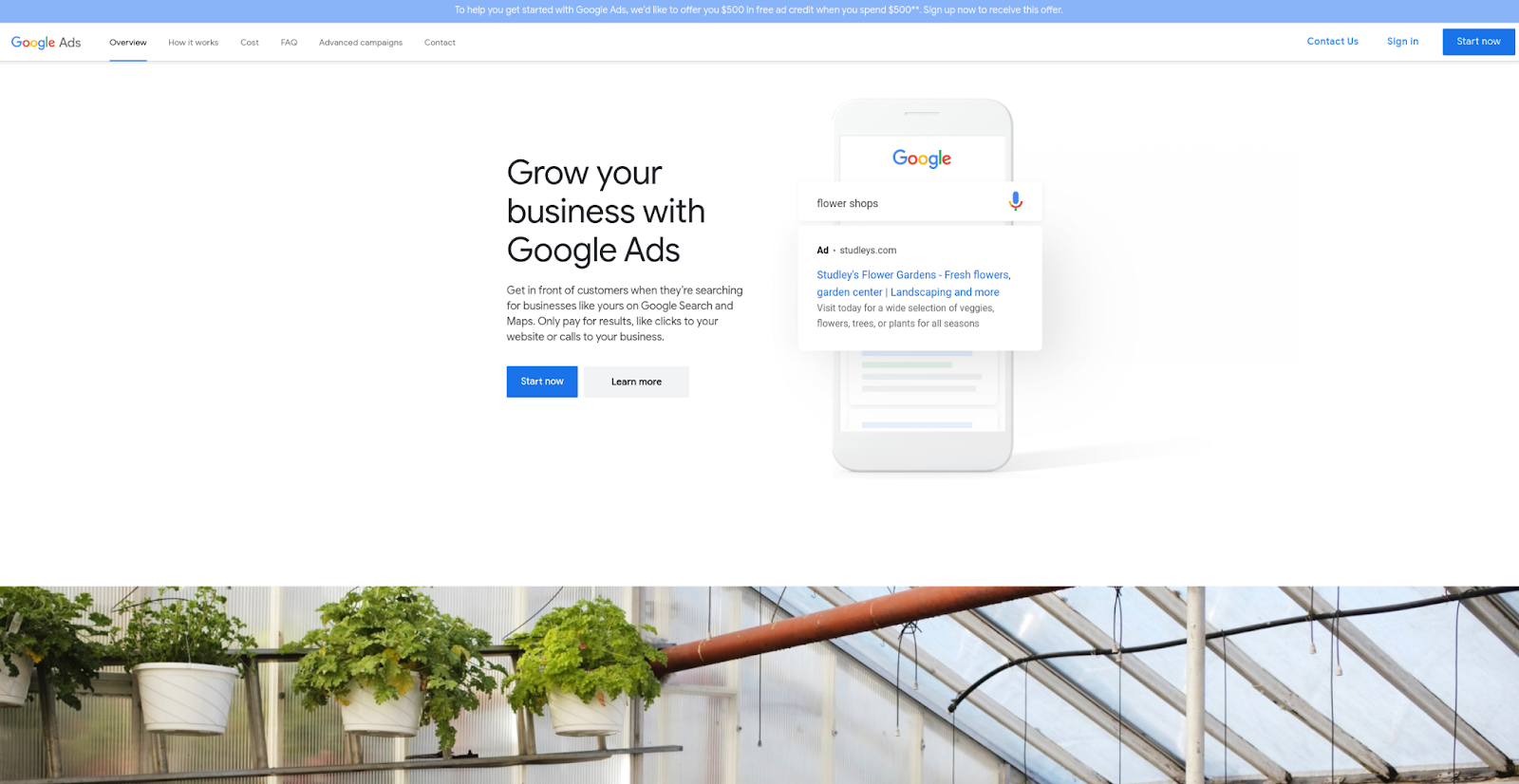
- Войдите в существующую учетную запись Google или создайте новую.
- Если у вас уже есть учетная запись Google (другими словами, если вы используете какой-либо другой продукт Google, например Gmail), введите свой адрес электронной почты и пароль Google, затем нажмите «Войти» .
- Если у вас нет существующей учетной записи Google или вы хотите использовать другой адрес электронной почты для входа, просто нажмите «Создать учетную запись» в нижней части экрана и следуйте инструкциям, чтобы создать и подтвердить новую учетную запись Google.
- Если в этом аккаунте Google уже есть рекламный аккаунт:
- Вы увидите список доступных учетных записей. Вы можете выбрать один, если хотите, и пропустить оставшиеся шаги.
- В противном случае нажмите «Новый аккаунт Google Рекламы» .
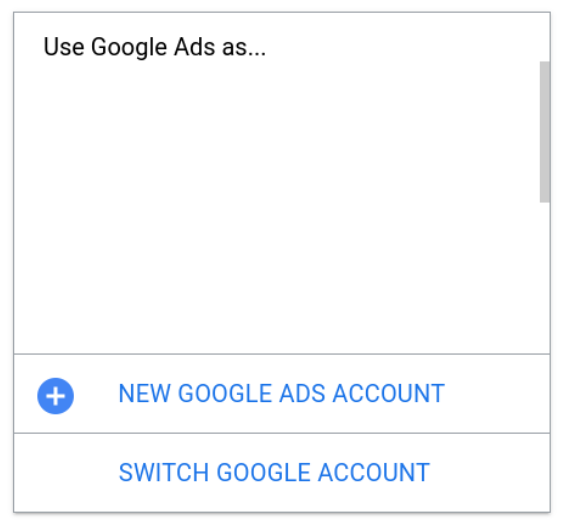
- Для кампаний для приложений нажмите «Переключиться в экспертный режим».
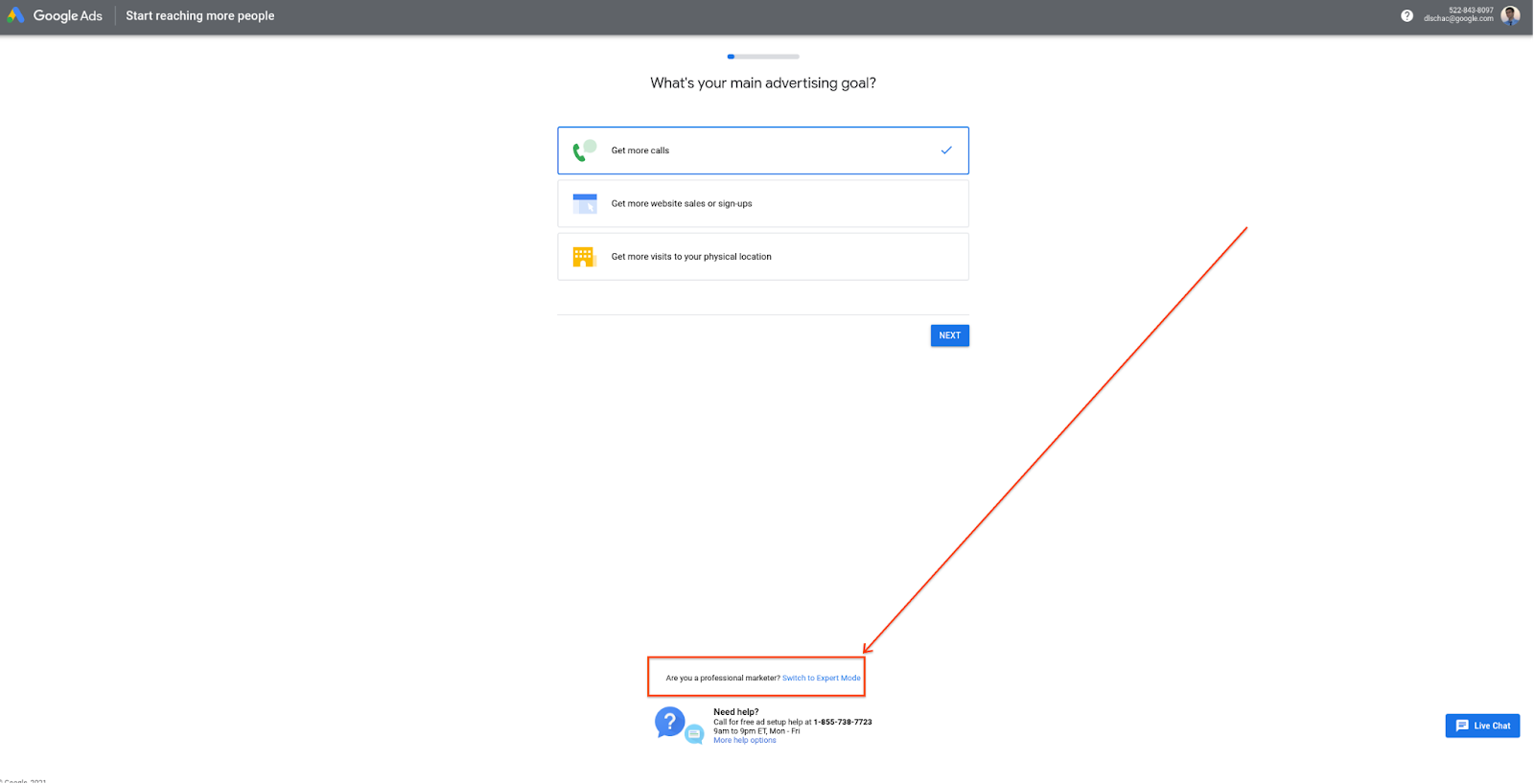
- Теперь вам необходимо будет создать свою первую кампанию для приложений.
- Нажмите «Продвижение приложения».
- Оставить выбранными установки приложений
- Выберите Android или iOS
- Введите название своего приложения, чтобы найти его. Обратите внимание, что ваше приложение должно быть запущено в соответствующем магазине приложений, если вы хотите создать для него кампанию ACi.
- Выберите свое приложение
- Нажмите Продолжить
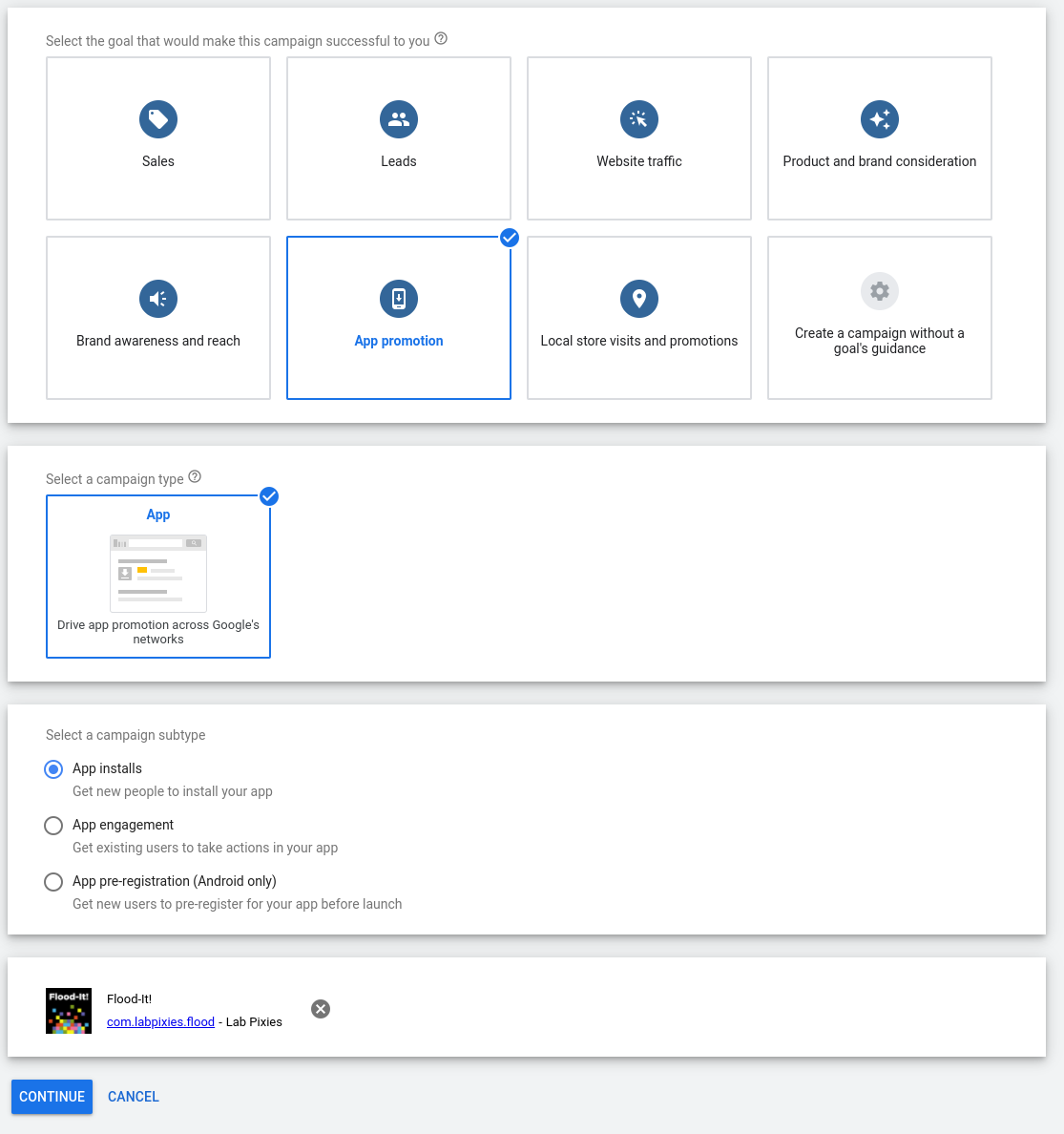
- Выберите настройки кампании
- Дайте вашей кампании название
- Выберите местоположения, на которые вы хотите настроить таргетинг
- Добавьте языки, на которые вы хотите настроить таргетинг
- Введите свой бюджет
- Оставьте выбранным параметр «Объем установок». Обратите внимание, что GA4F не требуется для создания кампании Android с ACi tCPI (или максимальным количеством конверсий), поскольку он автоматически импортирует установки из Google Play. Однако вы можете изменить это позже на первое открытие из GA4F.
- Оставить всех пользователей выбранными
- Снимите флажок Установить целевую цену за установку (необязательно).
- Нажмите «Сохранить и продолжить».

- Создайте свою группу объявлений
- Дайте группе объявлений название
- Добавьте текст, изображения, видео и HTML5, которые вы хотите использовать в качестве ресурсов.
- Нажмите «Сохранить и продолжить».
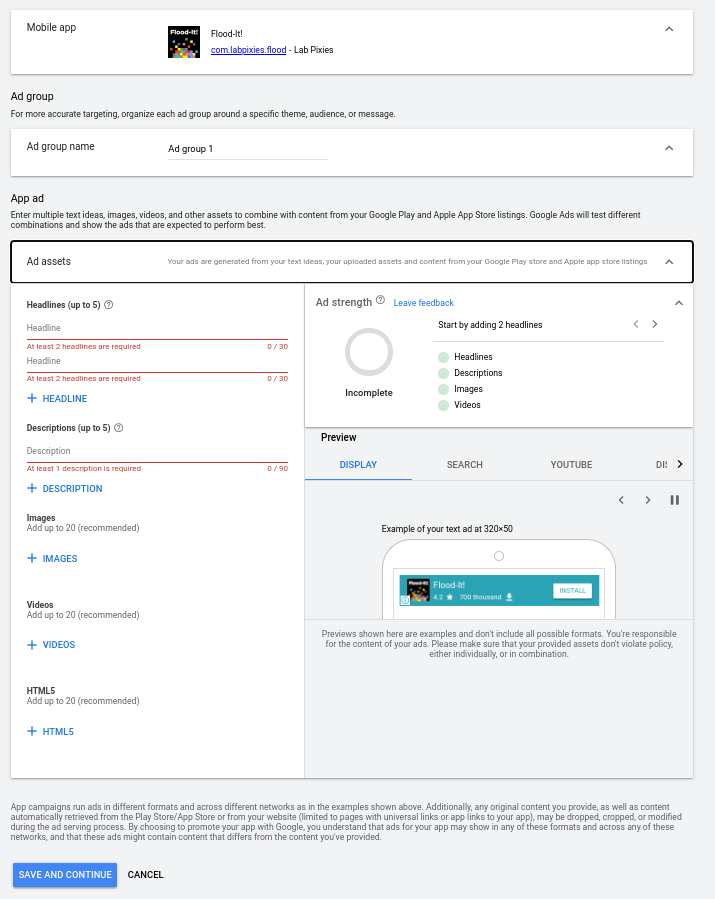
- Подтвердите платежную информацию и нажмите «Отправить».
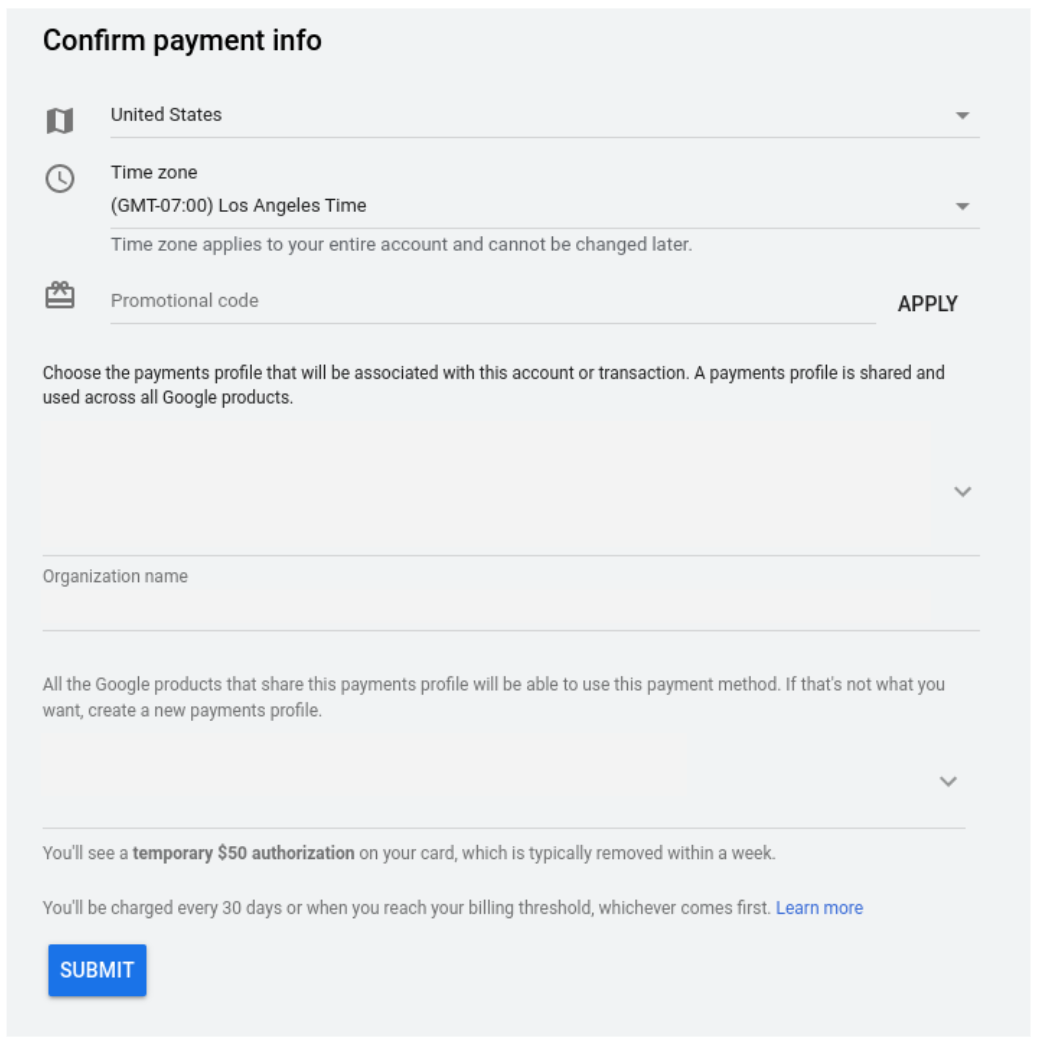
6. Как связать проект Firebase с аккаунтом Google Рекламы
Прежде чем начать
Чтобы связать проект Firebase с Google Рекламой, используйте учетную запись Google, имеющую следующие разрешения. Если у вашего аккаунта нет этих разрешений, обратитесь за помощью к администратору Firebase или Google Рекламы.
- В Firebase ваша учетная запись должна быть владельцем проекта, который вы хотите связать.
- В Google Ads той же учетной записи Google требуется административный доступ.
Узнайте, как предоставить или удалить доступ к вашему аккаунту Google Рекламы .
Свяжите аккаунты Google Рекламы с Firebase
Чтобы связать аккаунты Google Рекламы с проектом Firebase:
- Войдите в Firebase.
- Нажмите значок «Настройки» и выберите «Настройки проекта» .
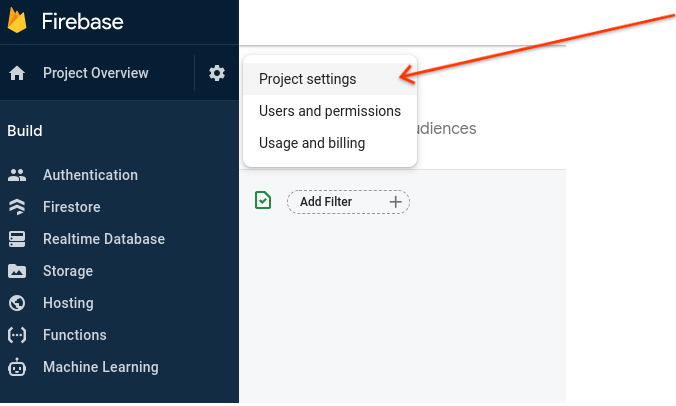
- На странице «Настройки проекта» перейдите на вкладку «Интеграции» .
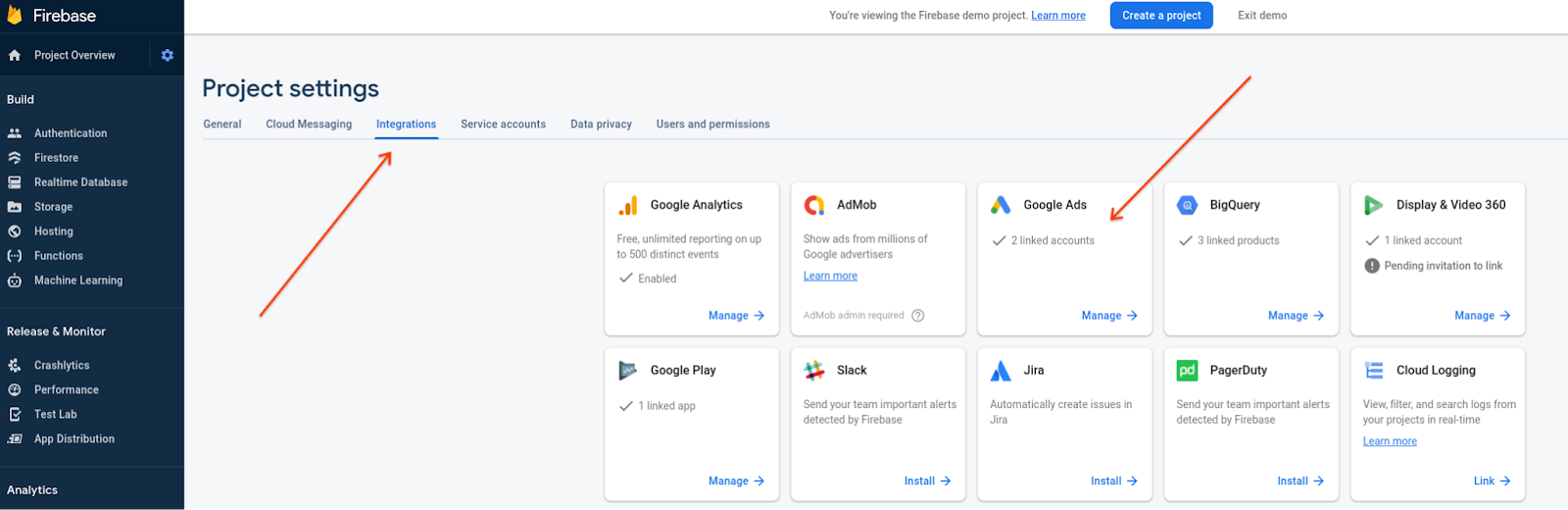
- На карточке Google Реклама нажмите «Ссылка» .
- Если аккаунт Google Реклама уже связан и вы хотите добавить еще один аккаунт, нажмите «Управление» .
- Чтобы установить связь, у вас должен быть административный доступ к аккаунту Google Рекламы. Если у вас нет административного доступа к существующей учетной записи, вы можете нажать «Обновить и связать» , чтобы создать новую в Google Рекламе.
- [Необязательно] Если аккаунт Google Реклама уже связан и вы добавляете еще один аккаунт, нажмите «Связать аккаунт» .
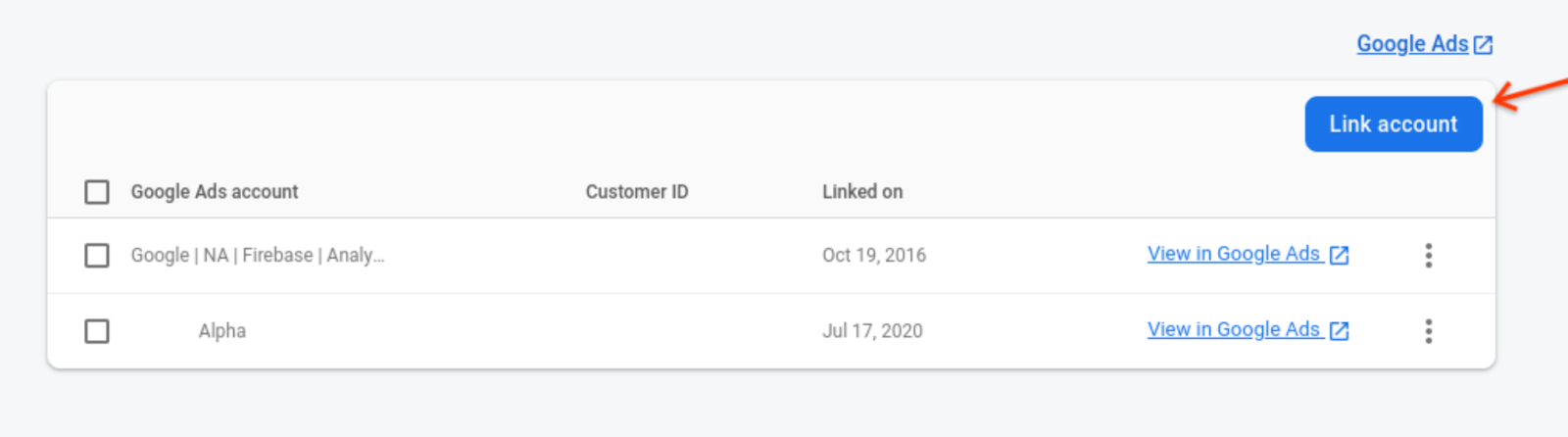
- Выберите аккаунты Google Рекламы, которые хотите связать, и нажмите «Связать» .
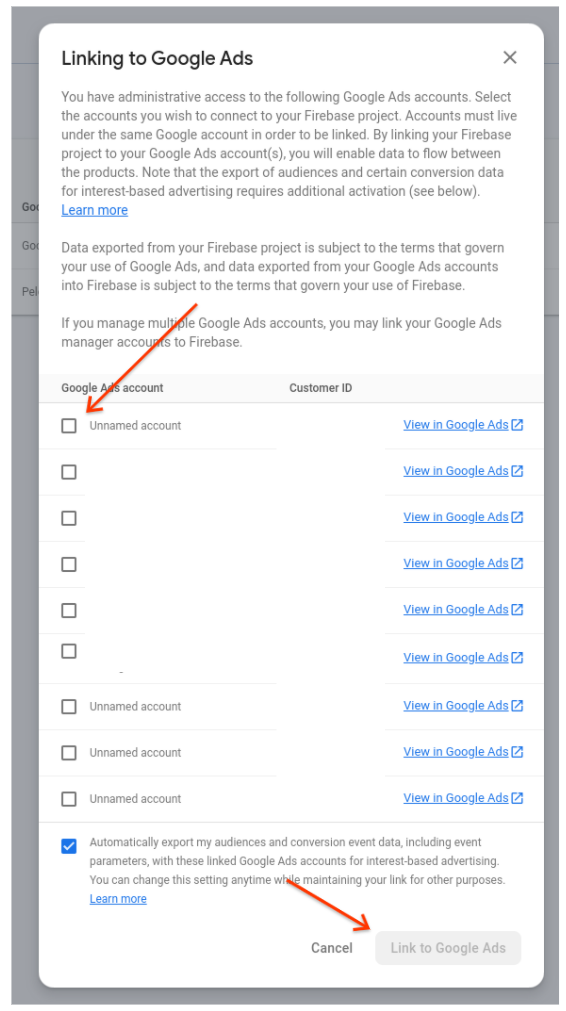
- (Если вы уже добавили все аккаунты Google Рекламы, которыми управляете, кнопка «Связать аккаунт» неактивна.)
7. Как импортировать конверсии из Firebase в Google Рекламу
- В своей учетной записи Google Рекламы нажмите «Инструменты и настройки» в правом верхнем углу, а затем нажмите «Конверсии».
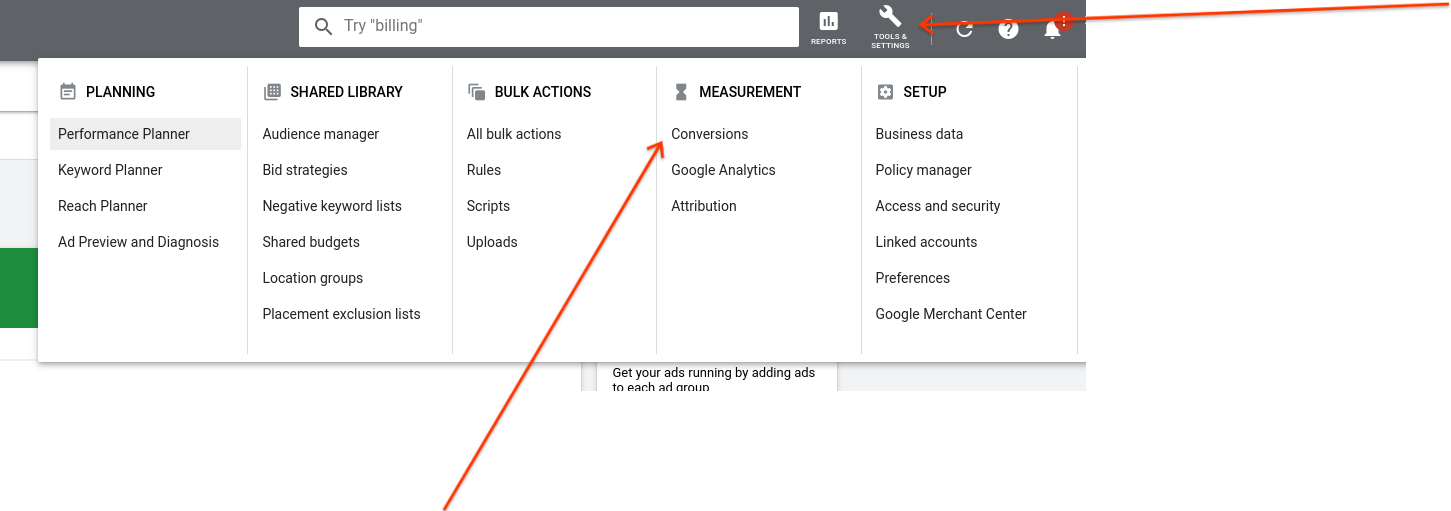
- На вкладке «Действия-конверсии» нажмите на знак «+».
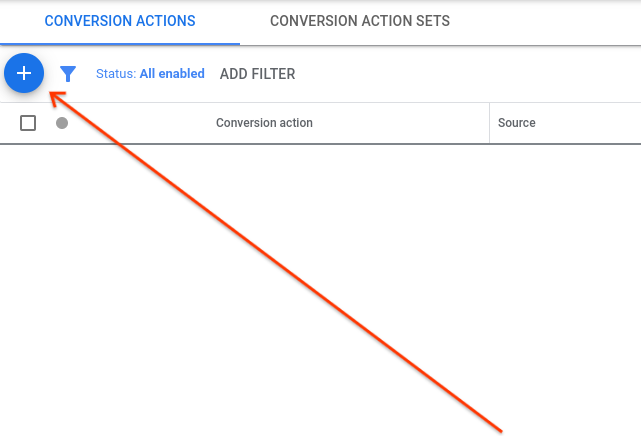
- Нажмите «Приложение», затем выберите параметр «Свойства Google Analytics 4 (Firebase)». Наконец, нажмите «Продолжить».
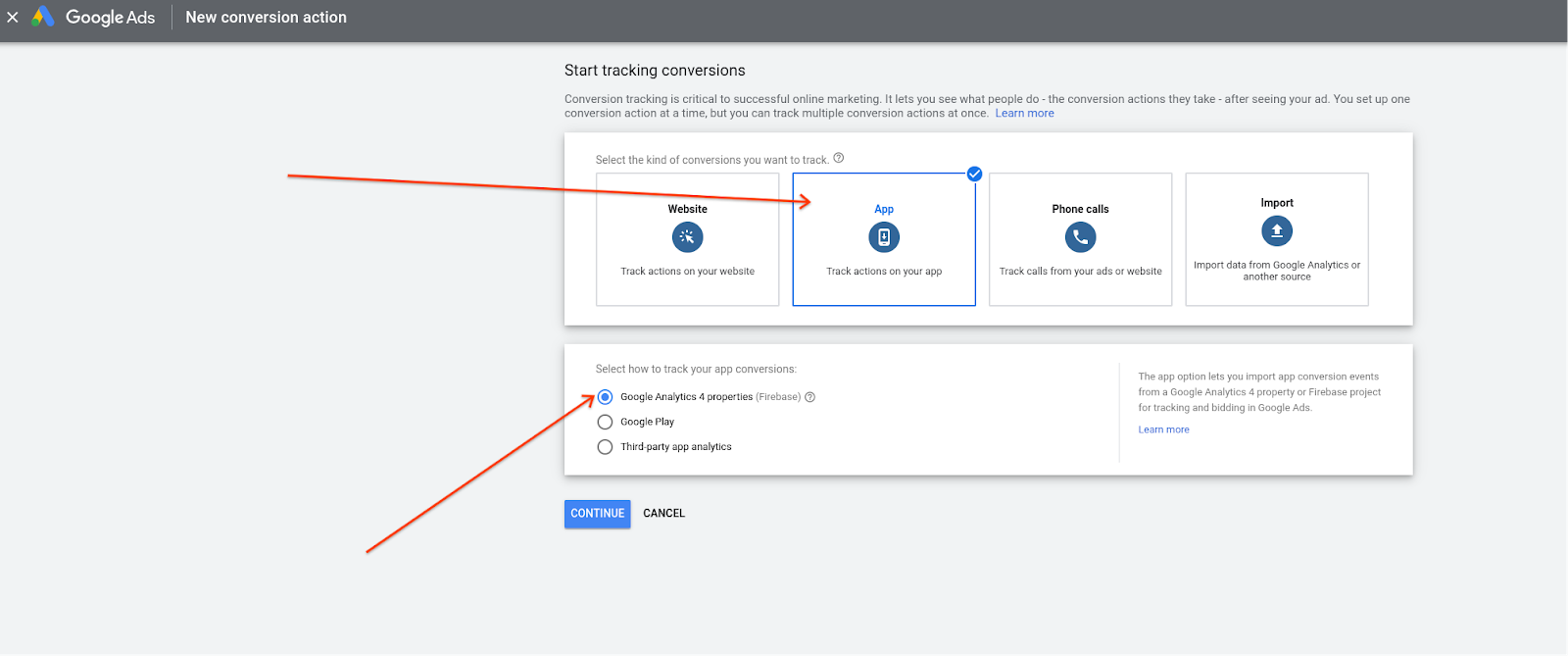
- Наконец, установите флажок рядом с конверсиями, которые вы хотите импортировать, а затем нажмите «Импортировать и продолжить».
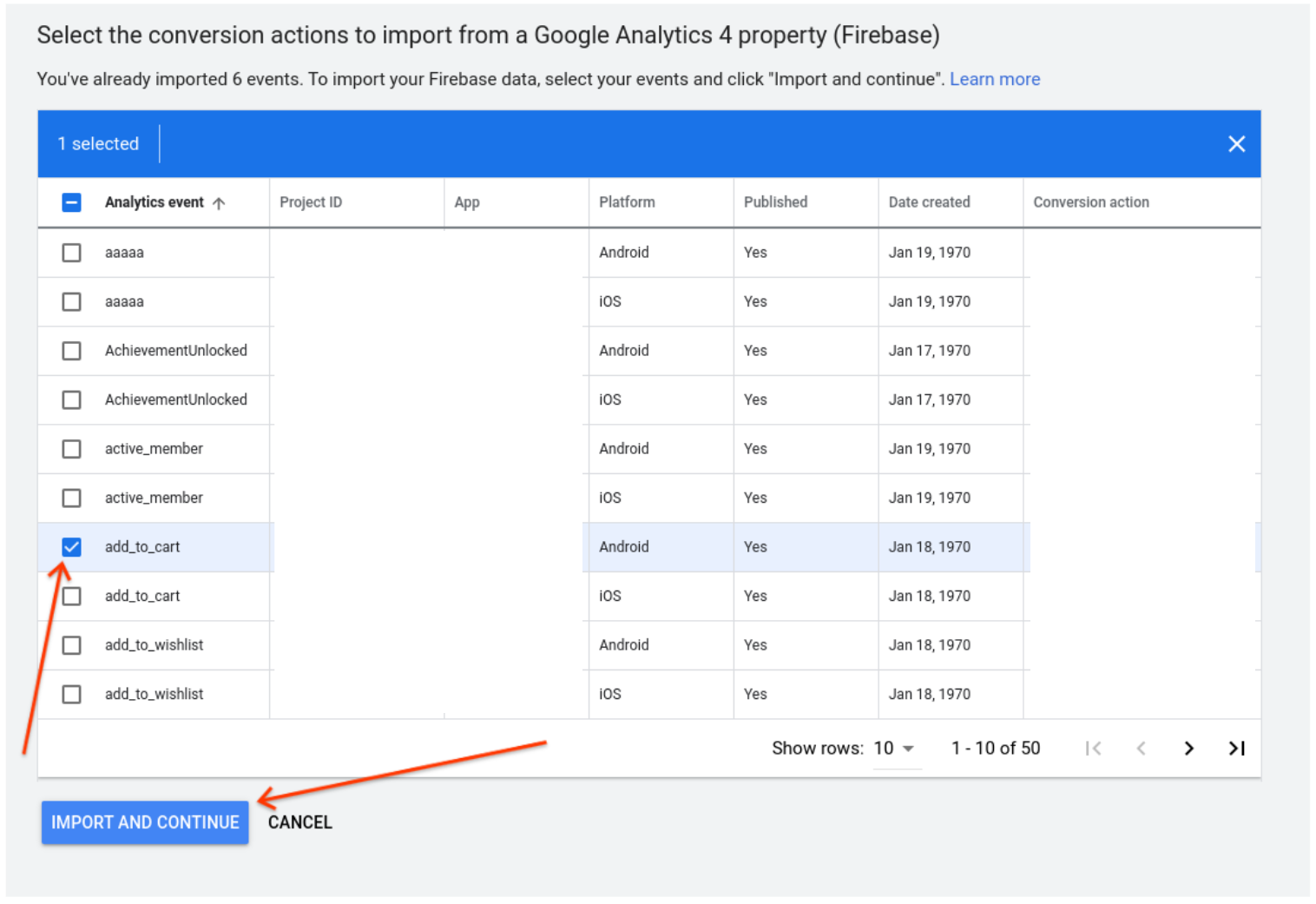
8. Как импортировать аудитории из Firebase в Google Рекламу
- В своей учетной записи Google Рекламы нажмите «Инструменты и настройки» в правом верхнем углу, а затем нажмите «Менеджер аудиторий».
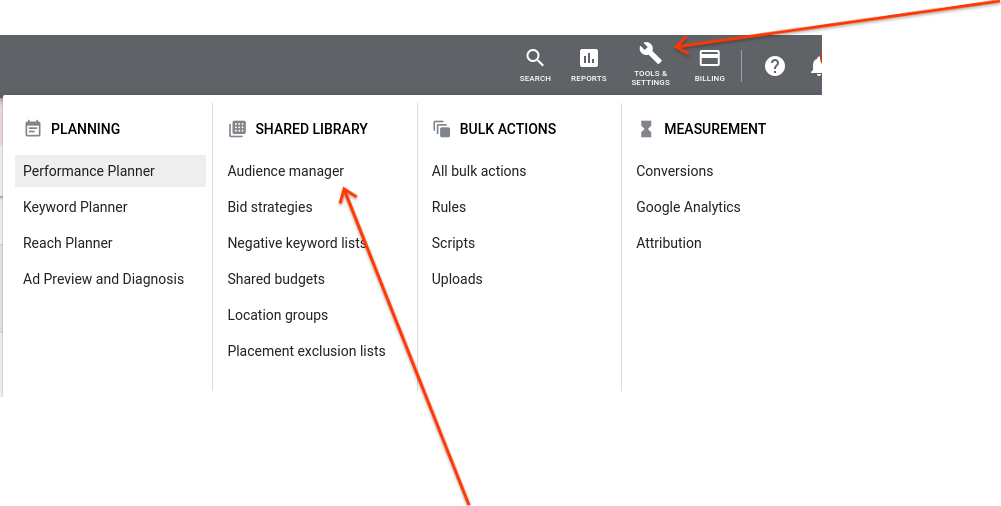
[Необязательно] Создание новой аудитории в Google Рекламе
- Нажмите знак + в синем круге вверху экрана.
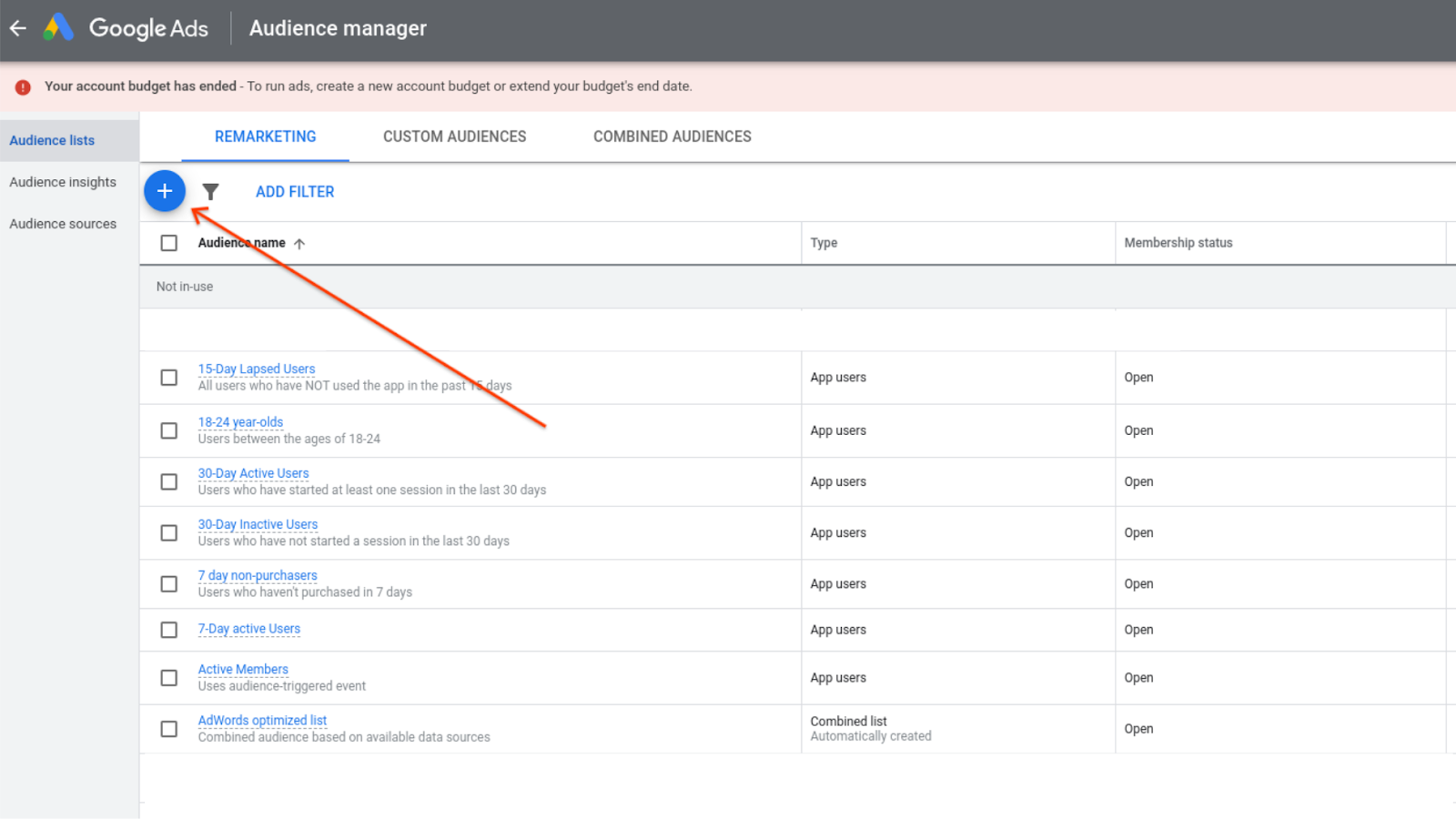
- Нажмите на пользователей приложения.
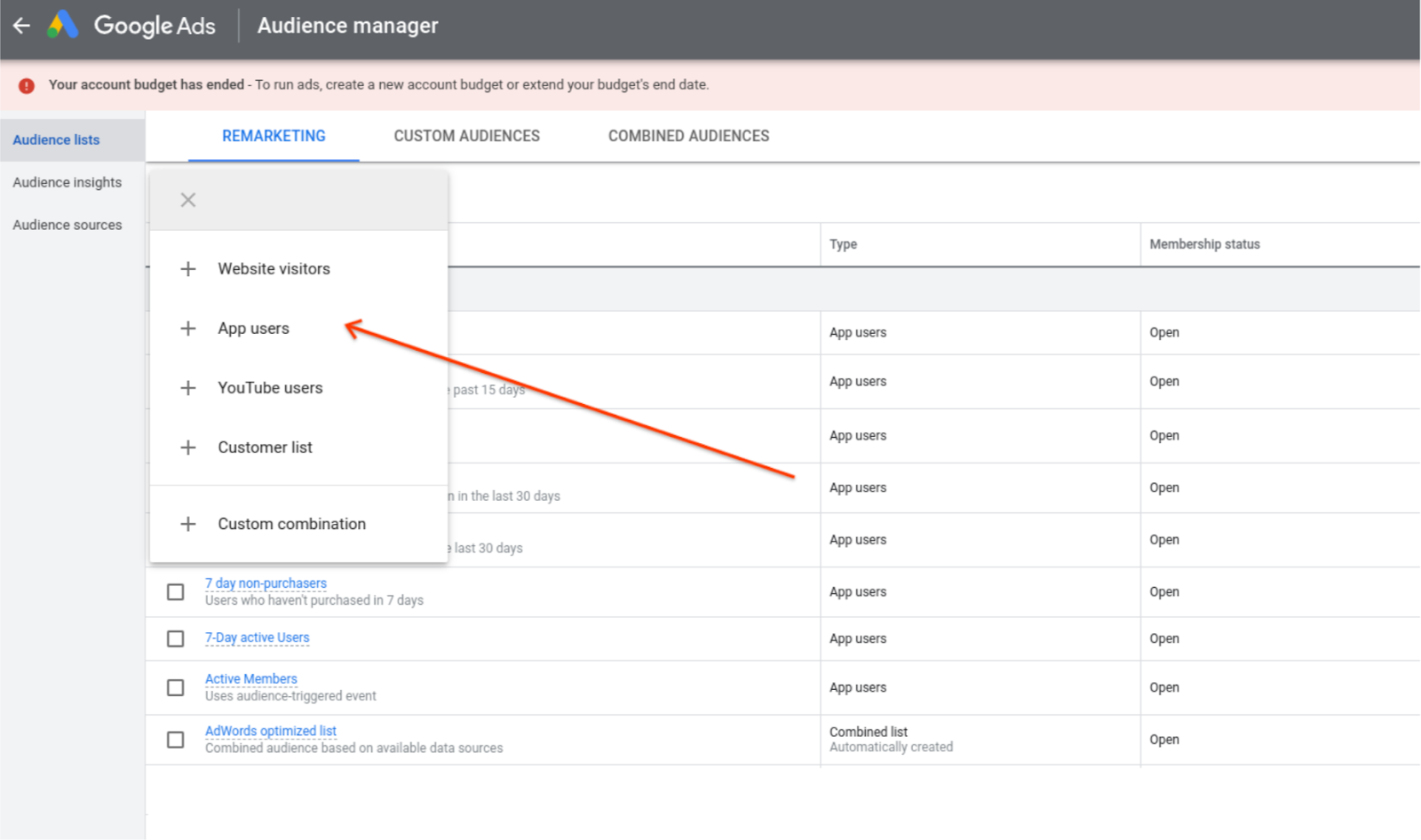
- Дайте своей аудитории имя, а затем выберите приложение, для которого вы хотите создать эту аудиторию.
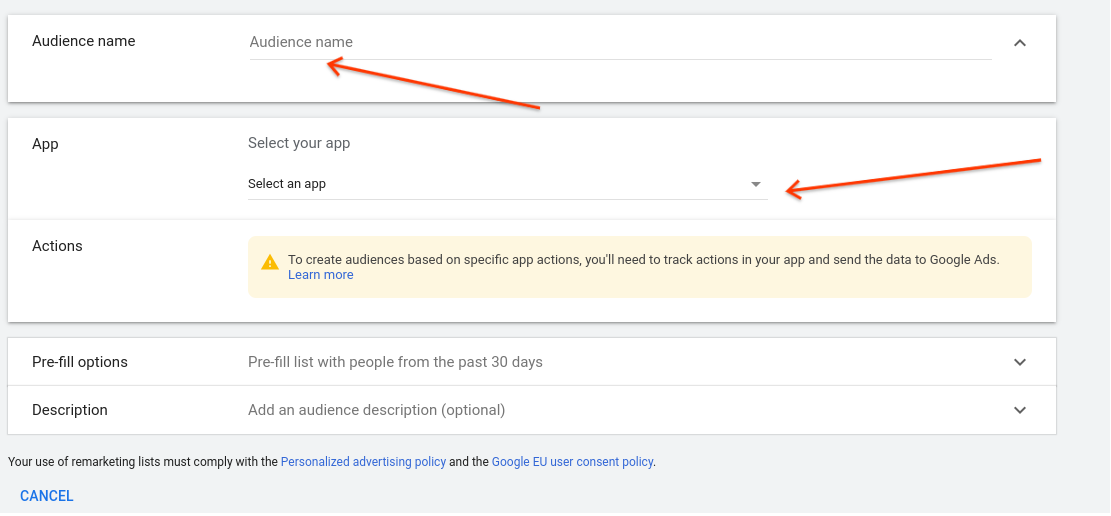
- Наконец, добавьте действия (или комбинацию действий), на основе которых вы хотите создать эту аудиторию, выберите опцию предварительного заполнения и нажмите «Создать аудиторию».
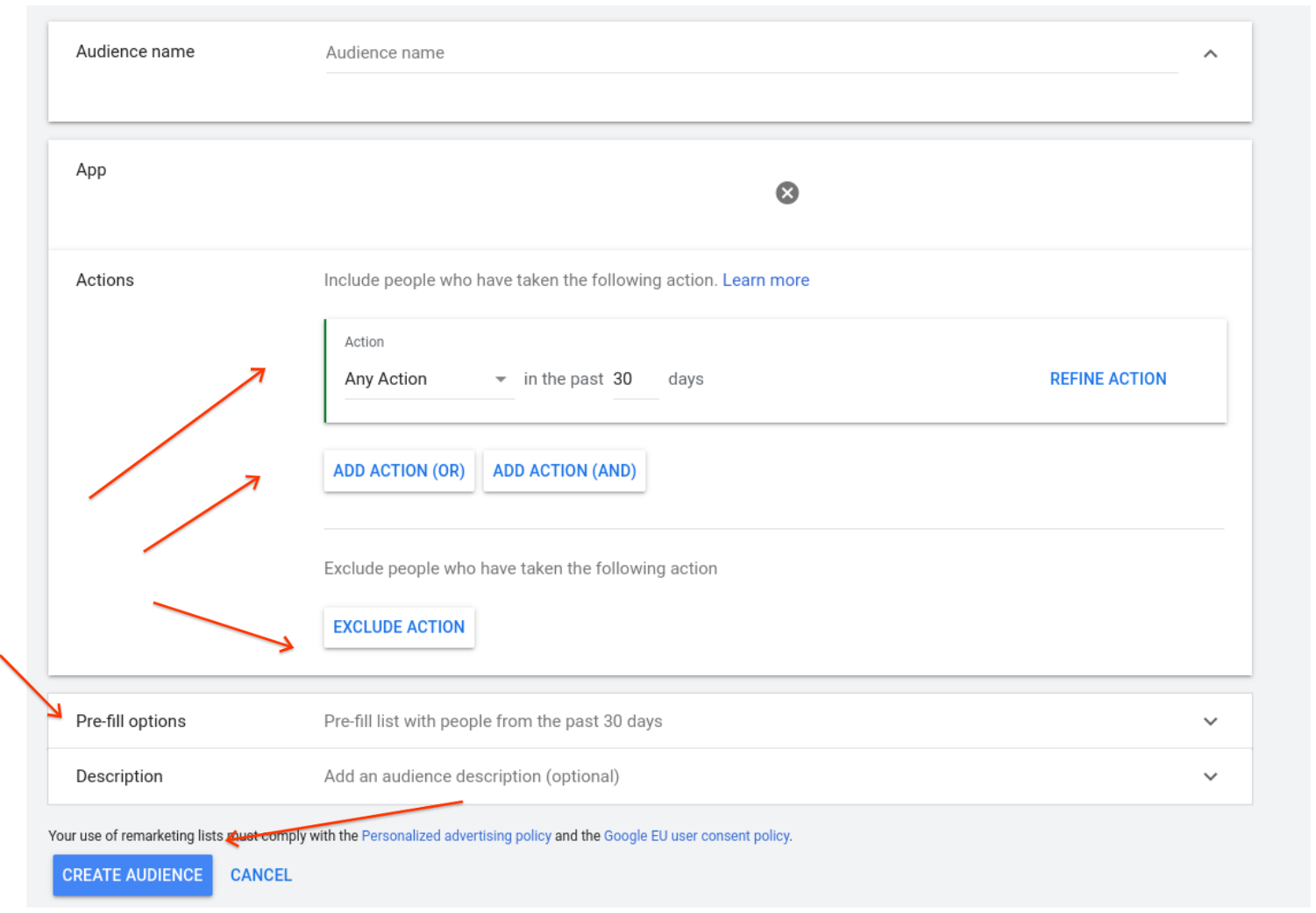
Использование существующей аудитории
- Установите флажок рядом с аудиторией, которую вы хотите добавить, затем нажмите стрелку раскрывающегося списка рядом с надписью «Добавить в...» на синей панели вверху экрана, а затем выберите «Группы объявлений» или «Кампании».
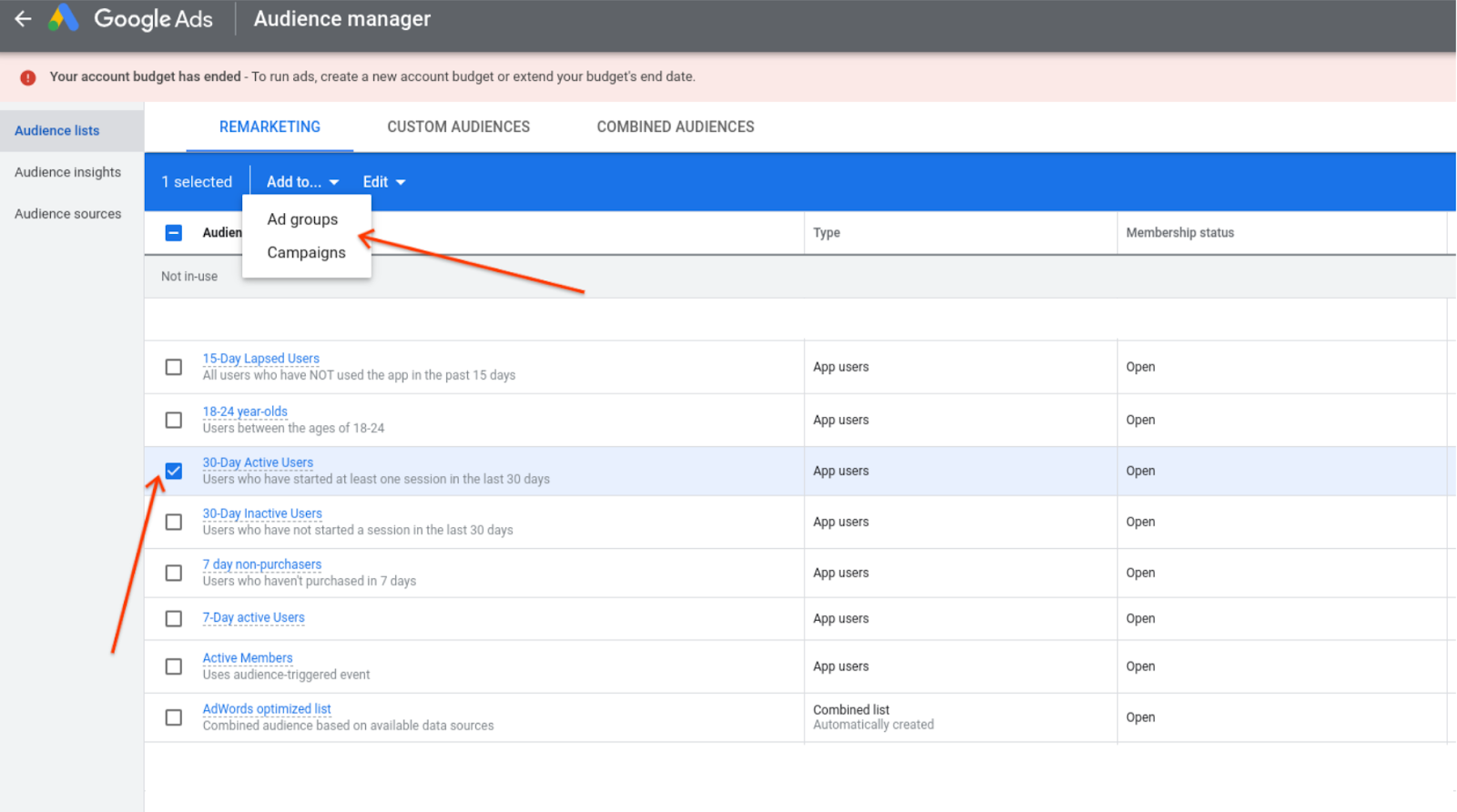
- Установите флажок рядом с кампанией (или группой объявлений), к которой вы также хотите добавить аудиторию, затем нажмите «Далее».
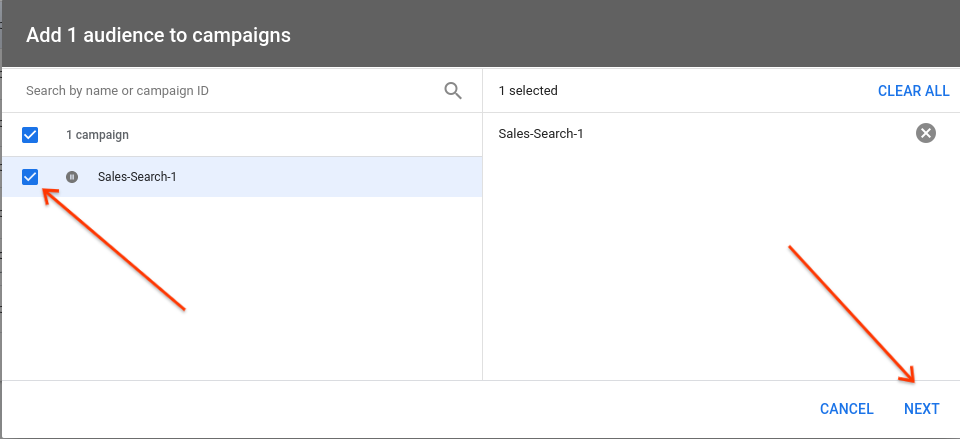
- Наконец, выберите настройку таргетинга для этой аудитории и нажмите «Далее».
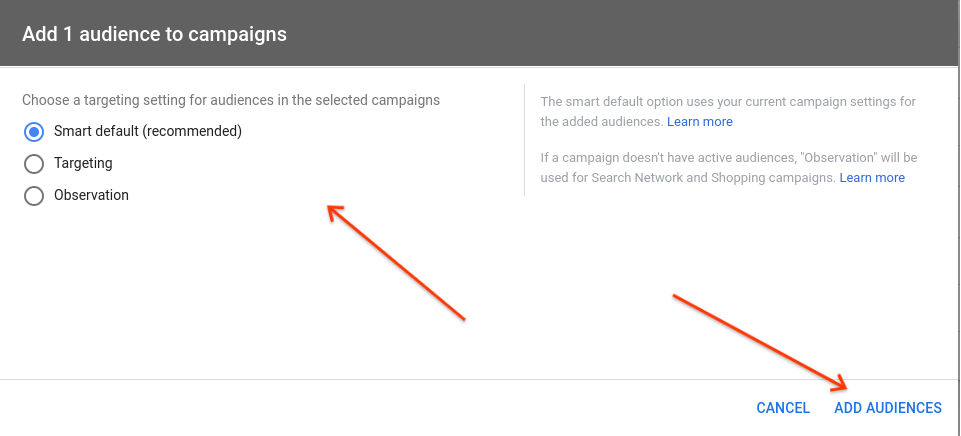
9. Поздравления
Поздравляем, вы успешно создали конверсии и аудитории в Firebase и импортировали их в Google Рекламу!

